在现代的网络环境中,网关设备发挥着至关重要的作用,它作为连接不同网络的桥梁,确保了数据传输的连贯性和安全性。电话网关设备,特别是,能够让传统电话系统接...
2025-04-18 1 电话
随着科技的进步,我们使用的智能设备也越来越多。对于苹果用户来说,其生态系统的便利性使得在不同设备间进行电话同步显得尤为便捷。本文将详细介绍苹果设备间电话同步的方法以及在同步过程中可能遇到的问题,并提供相应的解决办法。
准备工作:确保设备开启iCloud通讯录
在开始同步之前,请确保你的所有苹果设备都已经开启iCloud通讯录功能。这是因为iCloud是苹果设备间数据同步的核心工具。
1.进入设置:首先在任意一个苹果设备上打开“设置”应用。
2.登录AppleID:确保你使用的是相同的AppleID登录到iCloud。
3.开启iCloud通讯录:下滑找到并点击“iCloud”,然后开启“通讯录”开关。
在iPhone间同步电话
1.打开设置:在你的两部iPhone设备上打开“设置”。
2.选择你的AppleID:点击顶部你的AppleID名称。
3.选择“iCloud”:在弹出的菜单中选择“iCloud”选项。
4.通讯录开关:确保“通讯录”选项是打开状态。
5.等待同步完成:通讯录信息将自动开始同步到所有启用通讯录的设备上。
在Mac或iPad间同步电话
同步流程和在iPhone间类似,但你可能需要通过“通讯录”应用或在“系统偏好设置”中确保iCloud通讯录是开启状态。
同步备份的电话信息
1.使用iTunes进行备份和恢复:通过连接到电脑,并使用iTunes对一部设备的电话信息进行备份。
2.恢复到另一设备:当需要同步到另一台设备时,将新设备连接到电脑,并通过iTunes恢复备份。
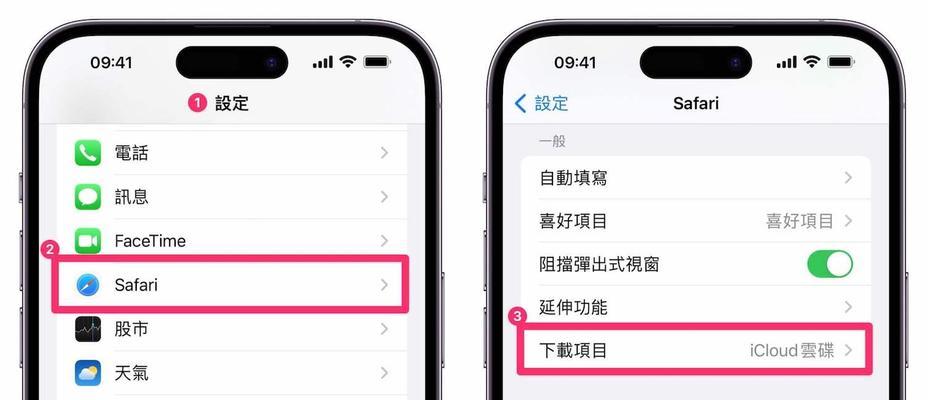
问题一:电话号码同步不一致
当你发现不同设备间电话号码不一致时,可以尝试以下方法:
1.检查iCloud同步状态:确保iCloud通讯录同步是开启状态,且所有设备都已联网。
2.手动更新:在某个设备上进行修改后,手动刷新iCloud数据。通常这可以通过关闭“通讯录”开关,稍等片刻后再打开来实现。
问题二:通讯录显示不全或有错误
1.检查网络连接:不稳定的网络连接可能导致同步信息不完整或出错。确保所有设备都连接到稳定的WiFi网络。
2.重新登录iCloud:如果问题依旧存在,尝试在设备上重新登录iCloud账户。
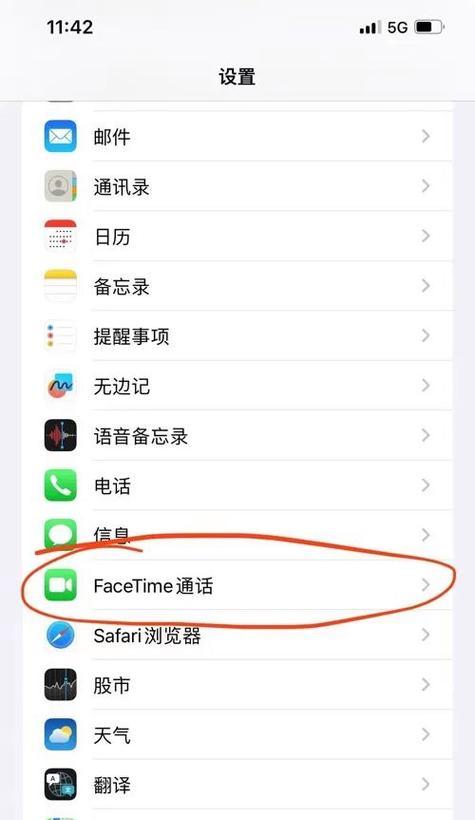
问题三:丢失或不正确的联系人信息
1.检查备份:如果使用了iTunes备份,确保备份的日期是最新的,并且包含所有正确的联系人信息。
2.从备份中恢复:如果丢失信息,可以通过iTunes从之前的备份中恢复。
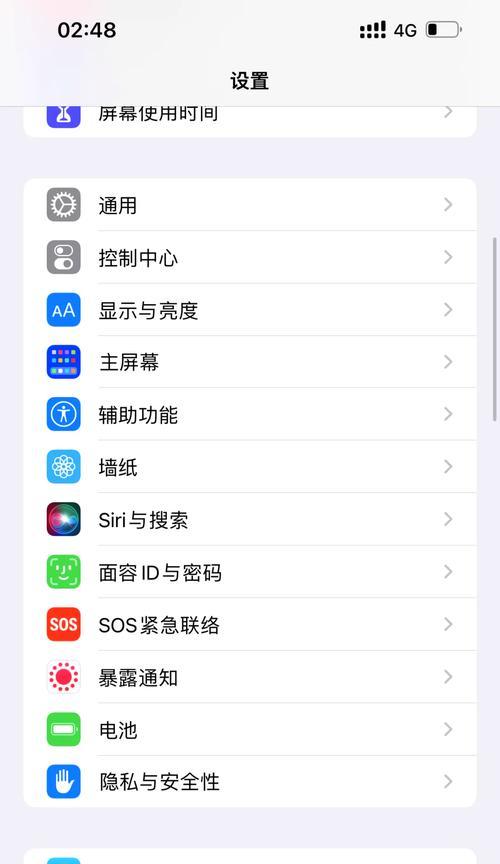
苹果设备之间的电话同步操作简便,通过iCloud或iTunes备份/恢复机制,可快速实现通讯录的共享与同步。在同步过程中,确保网络稳定、iCloud服务正常运作是关键。若遇到同步问题,按照本文的步骤进行检查和处理,应能顺利解决问题。如此一来,无论是在工作还是日常生活中,你都能随时随地地访问最新的联系人信息,提高效率并保持联系的连贯性。
标签: 电话
版权声明:本文内容由互联网用户自发贡献,该文观点仅代表作者本人。本站仅提供信息存储空间服务,不拥有所有权,不承担相关法律责任。如发现本站有涉嫌抄袭侵权/违法违规的内容, 请发送邮件至 3561739510@qq.com 举报,一经查实,本站将立刻删除。
相关文章
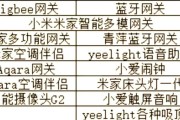
在现代的网络环境中,网关设备发挥着至关重要的作用,它作为连接不同网络的桥梁,确保了数据传输的连贯性和安全性。电话网关设备,特别是,能够让传统电话系统接...
2025-04-18 1 电话

在购买家电产品后,我们难免会遇到一些使用问题或者需要进行维修的情况。作为全球知名的家电品牌,LG为了更好地满足用户需求,提供了便捷高效的售后服务。通过...
2025-02-28 43 电话
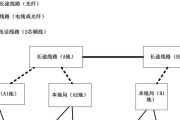
随着科技的不断发展,传统的电话方式已经无法满足人们日益增长的通信需求。在这样的背景下,VoIP电话应运而生,成为一种性的通信方式。本文将介绍VoIP电...
2025-02-07 69 电话

随着科技的发展,VoIP(VoiceoverInternetProtocol)电话越来越受到人们的关注和使用。相比传统的电话系统,VoIP电话利用互联...
2025-01-26 121 电话

昌德讯程控电话机是一款功能强大且应用广泛的电话机品牌,其设置功能极具实用性和便捷性。本文将以昌德讯程控电话机为例,详细探究其设置功能及应用,帮助用户更...
2025-01-24 116 电话

随着科技的不断发展,通信方式也在不断更新换代。IP电话作为一种新兴的通信技术,正逐渐被广泛应用于个人和企业的日常通信中。本文将深入探讨IP电话的意义、...
2025-01-23 76 电话